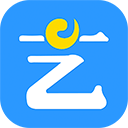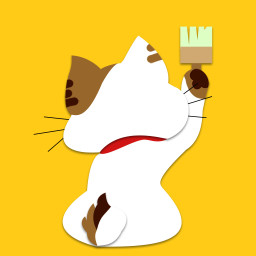电脑复制粘贴失灵?快速解决方法来了!
当你在紧张地赶制一份报告,或者兴奋地编辑一段视频时,突然发现电脑上的复制粘贴功能失效了,那种无助和焦虑简直能让人崩溃!别担心,我们完全理解你的感受,因为这种情况确实太让人头疼了。今天,我们就来聊聊“电脑复制粘贴不能用怎么办”的全方位解决方案,保证让你的电脑重获新生,效率翻倍!
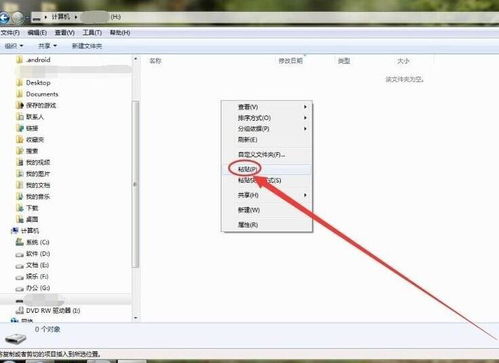
一、认识问题:电脑复制粘贴失灵的多种可能
首先,我们要明白,电脑复制粘贴功能失灵,可能并不是单一原因造成的。以下是几种常见的情况:
1. 快捷键冲突:有时候,某些软件或键盘快捷键设置可能会与系统的复制粘贴快捷键(Ctrl+C和Ctrl+V)产生冲突,导致功能失效。
2. 剪贴板问题:系统剪贴板出现异常或损坏,也会导致复制粘贴功能无法使用。
3. 软件或系统故障:如果某个软件或操作系统本身存在bug,也可能影响到复制粘贴功能。
4. 权限设置:在某些情况下,用户权限设置不当,也可能导致复制粘贴功能受限。
二、对症下药:针对不同原因的解决方法
1. 解决快捷键冲突
检查软件设置:首先,你可以尝试关闭最近安装或更新的软件,看看问题是否解决。如果问题依旧,可以检查这些软件的快捷键设置,确保没有与Ctrl+C和Ctrl+V冲突。
键盘管理器:一些键盘管理软件(如键盘快捷键映射工具)可能会修改你的快捷键设置。你可以尝试卸载或重置这些软件,看看是否能恢复正常的复制粘贴功能。
2. 修复剪贴板问题
重启剪贴板服务:在Windows系统中,你可以尝试重启剪贴板服务来解决问题。打开“任务管理器”,找到“Windows资源管理器”并重启它,这通常会重置剪贴板。
清理剪贴板:使用专门的剪贴板清理工具或软件来清理剪贴板中的残留数据,有时候过多的剪贴板内容也可能导致功能异常。
系统更新:确保你的操作系统是最新版本,因为微软会定期发布更新来修复包括剪贴板在内的各种问题。
3. 解决软件或系统故障
更新软件:如果某个特定的软件(如Word、Excel等)出现复制粘贴问题,尝试更新到最新版本。软件开发者通常会修复这类bug。
系统还原:如果问题出现在系统更新后,你可以考虑使用系统还原功能,将系统恢复到更新前的状态。
安全模式:在安全模式下启动电脑,看看复制粘贴功能是否正常。如果安全模式下功能正常,那么问题可能与某个正在运行的程序或服务有关。
4. 调整用户权限
检查用户账户控制设置:在Windows系统中,你可以通过调整用户账户控制(UAC)设置来尝试解决问题。降低UAC级别可能会允许更多的操作,但请注意,这也会降低系统的安全性。
管理员权限:确保你当前使用的账户具有管理员权限。右键点击需要执行复制粘贴操作的文件或程序,选择“以管理员身份运行”。
三、深度优化:提升电脑复制粘贴效率的小贴士
解决了当前的问题后,你还想进一步提升电脑复制粘贴的效率吗?当然可以!以下是一些实用的小贴士:
1. 使用第三方剪贴板管理工具:这些工具不仅可以扩展系统剪贴板的功能,还能让你在不同程序之间更高效地复制和粘贴内容。例如,ClipDiary、Ditto等软件都支持保存多个剪贴板内容,方便你随时调用。
2. 快捷键自定义:根据自己的习惯,自定义一些快捷键来替代默认的复制粘贴操作。例如,你可以将某个不常用的快捷键设置为复制或粘贴,从而提高操作效率。
3. 利用拖拽功能:在某些情况下,拖拽文件或文本内容到目标位置,比使用复制粘贴操作更快捷。特别是在处理大量文件或跨程序操作时,这种方法尤为有效。
4. 虚拟桌面管理:使用虚拟桌面功能来管理不同的工作场景。这样,你可以在不同的桌面之间快速切换,而不必担心复制粘贴的内容被其他程序覆盖。
5. 定期清理系统垃圾:定期清理系统垃圾文件和注册表项,可以保持系统的清洁和高效运行。这不仅可以提升复制粘贴的速度,还能减少系统崩溃的风险。
6. 升级硬件:虽然这与复制粘贴功能本身没有直接关系,但升级内存、硬盘等硬件可以显著提升电脑的整体性能,从而间接提高复制粘贴操作的效率。
四、结语:让电脑复制粘贴功能重焕新生
面对电脑复制粘贴功能失灵的困扰,我们无需过于焦虑。通过逐一排查可能的原因,并采取相应的解决方法,我们完全有能力让这个功能重焕新生。同时,通过一些优化措施,我们还可以进一步提升电脑复制粘贴的效率,让工作和学习变得更加轻松和高效。
现在,你已经掌握了应对电脑复制粘贴失灵的全方位解决方案。下次遇到类似问题时,不妨按照这些步骤来尝试解决吧!相信你一定能够轻松应对各种挑战,让电脑成为你工作和学习的得力助手!
- 上一篇: 怎样申请并注册一个163邮箱?
- 下一篇: 百度浏览器实名认证全攻略:轻松几步完成验证
新锐游戏抢先玩
游戏攻略帮助你
更多+-
02/08
-
02/08
-
02/08
-
02/08
-
02/08